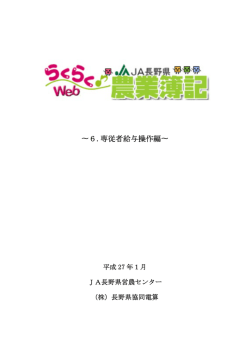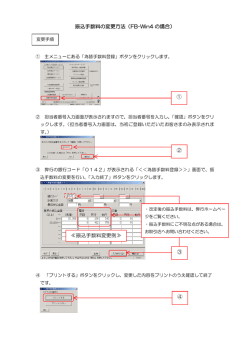∼7.不動産収入管理編∼
∼7.不動産収入管理編∼ 平成 27 年1月 JA長野県営農センター (株)長野県協同電算 1.このマニュアルについて <はじめに> JA長野県らくらくWeb農業簿記システム(以下、らくらくWeb簿記)は、不動 産管理・家賃管理が盛り込まれています。このマニュアルはらくらくWeb簿記におけ る不動産収入関連の操作をまとめたものです。 <目次> 1.このマニュアルについて・・・1ページ 2.不動産収入管理に関する操作について・・・2ページ 3.賃貸物件登録・・・4ページ 4.入金登録・・・9ページ 5.不動産収入仕訳変換・・・11ページ 6.各種帳票・・・13ページ 7.CSVアップロード・・・14ページ 1 2.不動産収入管理に関する操作について 不動産収入に関する操作は、らくらくWeb簿記トップメニューの「資産管理メニュー」 内にある「不動産収入管理」にて操作します。ここで、賃貸不動産の登録、台帳の出力、 不動産収入の仕訳変換を行います。 2 各メニューの操作は次のとおりです。 不動産収入管理 ●基本情報 賃貸物件登録 賃貸物件の登録を行います ●随時処理 入金登録 入金された家賃の登録を行います。 ●各種帳票 不動産収入一覧表 登録された不動産収入の一覧を、らくらくWeb簿記の様式で出 力します。 不動産収入管理表 物件別の不動産収入集計表を出力できます。 不動産の収入の内訳一 税務申告に使用する収入の一覧表が出力できます 覧表 (青色申告決算書出力時に、不動産所得の収入の内訳欄にも出力 されます。) ●その他 不動産収入仕訳変換 不動産収入の仕訳変換を実行します。 (賃貸物件登録)CS 賃貸物件をCSVでまとめてアップロードする際に使用します。 Vアップロード (入金登録)CSVア 入金登録をCSVでまとめてアップロードする際に使用します。 ップロード 「不動産収入管理」は、賃貸物件の登録と、税務書類の出力を行う機能です。入金の仕訳 は、後段で説明する不動産仕訳変換を行うと共に、賃貸不動産に係る固定資産は、別途、 手入力する必要があります。これは、入金や資産取得支払い用の口座がらくらくWeb簿 記の取引連動口座に登録されていた場合、二重に仕訳が発生してしまうための回避措置で す。 3 3.賃貸物件登録 賃貸物件を登録します。 ①不動産収入管理から「賃貸物件登録」を選択します。 ②新規ボタンを選択します。 4 ③必要事項を記入します。 任意の不動産コードを入力します。 貸家、貸店舗、駐車場等の別を記入します。 住宅用、住宅用以外等の用途を記入します。 不動産の所在地を入力します。 賃借人の住所・氏名を入力します。 (賃借人の住所が不動産と同一の 場合、住所入力は省略可能) 貸付面積を入力します。 契約期間を入力します。 賃貸料を入力します。 (貸付契約期間(至)は 省略可能) 外部への委託管理料を入力します。 保証金・敷金残高を入力します。 仕訳時の摘要欄記載事項を入力しま す。 入金データを仕訳変換する場合は、仕訳有無を「仕訳する」に指定し、入金科目を指定します。 なお、借方には、 「賃貸料月額」欄相当額が、指定した入金科目として、 「委託管理費」欄相当額が「作業委託料」 として連動され、貸方には「賃貸料」として賃貸料月額と委託管理料の合計額で計上されます。 【注意】 らくらくWeb簿記登録時に登録した口座に入金される場合、入金に関する仕訳が、 この仕訳変換と自動連動データとで、二重に登録されてしまいますので、その場合は 仕訳有無を「仕訳しない」としてください。 最後まで入力したら、 「登録」 い。 ボタンをクリックし、登録を完了させてくださ 5 同じ物件で違う入居者を登録する場合 複写機能を使用すると便利です。 ①賃貸物件登録で「表示」ボタンをクリックします。 ②複写したい物件を選択し、「複写」ボタンをクリックします。 6 ③選択された物件について、不動産コードが空欄で表示されますので、 新しい不動産コードを入力し、賃借人の住所、氏名、入居日等を変更します。 ④内容を確認し、「登録」ボタンをクリックし、登録します。 7 ⑤複写されたデータが登録されます。 8 4.入金登録 入金された家賃月額、敷金、礼金等を登録します。 【注意】 らくらくWeb簿記システムは、「入金の都度」、仕訳とは別に入金登録を行う必要が あります。 ①不動産収入管理から「入金登録」を選択します。 登録したい賃借人を選択し、新規ボタンをクリックします。 「探」ボタンからも貸借人を選 択できます。 9 ①毎月の賃貸料を入金管理する場合 入金年月日以外は、 「賃貸物件登録」画面で登録したデータが表示されますので、入金年 月日を入力し、「登録」ボタンをクリックします。 入金日を指定します。 変更することもできます。 ②礼金・権利金・更新料・名義書換料・その他を入金管理する場合 入金年月日、不動産収入区分、仕訳有無を入力し、登録ボタンをクリックします。 入金日を指定します。 収入区分を指定します。 仕訳するとした場合、 入金額を指定します。 10 入金科目を指定します。 5.不動産収入仕訳変換 それぞれの仕訳で、 「仕訳する」とした場合、この仕訳変換を実行することにより、当該取 引が仕訳変換され、仕訳として登録されます。 【注意】 家賃入金用の口座がらくらくWeb簿記の取引連動口座に登録されていた場合、入金 取引が二重に仕訳登録されることになります。 家賃入金用口座をらくらくWeb簿記の取引連動口座に登録している場合は、それぞ れ「仕訳しない」にするか、この仕訳変換は実行しないでください。 ①不動産収入管理から「不動産収入仕訳変換」を選択します。 ①対象年を指定し、「更新」ボタンをクリックします。 11 変換件数 ○○件。正常終了しました。と表示され、変換は完了します。 仕訳変換される科目は次のとおりです。 「賃貸料月額」→入金科目で指定した科目 「委託管理費」→作業委託料 「礼金・権利金・更新料」→礼金・権利金・更新料 「名義書換料」→礼金・権利金・更新料(補助科目)名義書換料 12 6.各種帳票 各種帳票により、次の表が出力されます。いずれも対象年等を指定し、「印刷プレビュー」 ボタンをクリックすることで出力されます。 ■不動産収入一覧表■ 日別の収入一覧表が出力されます。 ■不動産収入管理表■ 物件別、収入区分別の年間収入管理表が出力されます。 13 ■不動産所得の収入の内訳一覧表■ 税務申告用の不動産所得の収入の内訳一覧表が出力されます(青色申告決算書でも出力されます) 14 7.CSVアップロード 賃貸物件登録と入金登録はCSV形式で作成し、アップロードすることができます。アッ プロード用フォーマット、および操作方法は、らくらくWeb簿記トップ画面のヘルプコ ーナーにある「操作マニュアル」の「簡単操作マニュアル―不動産賃貸物件データアップ ロード」、「簡単操作マニュアル―不動産入金データアップロード」を参照してください。 ヘルプコーナーへリンクします。 15
© Copyright 2025